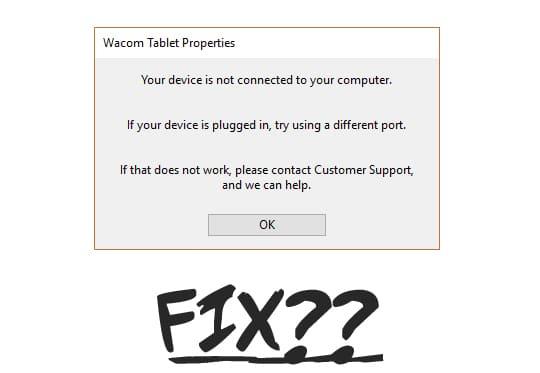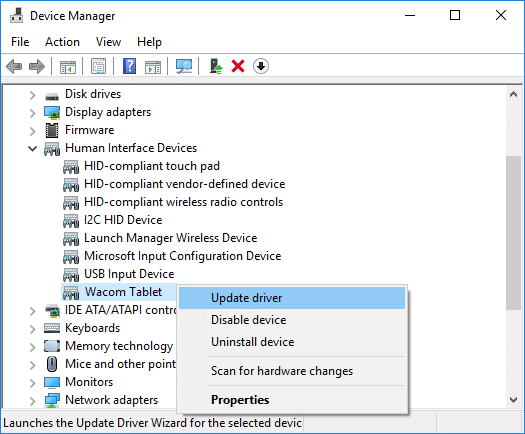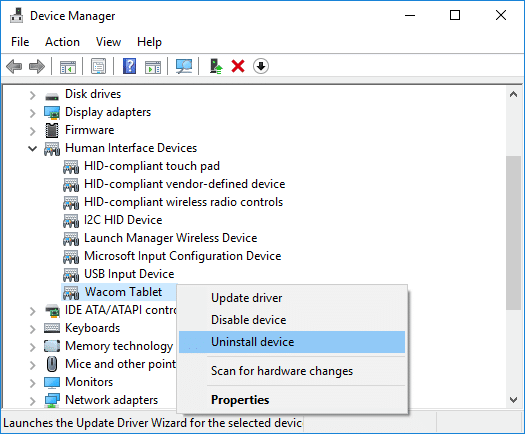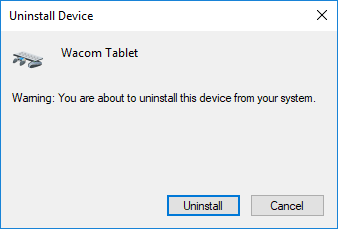رفع خطای تبلت Wacom: دستگاه شما به رایانه شما متصل نیست: اگر میخواهید تبلت Wacom خود را به رایانه شخصی خود متصل کنید اما نمیتوانید این کار را انجام دهید و با پیام خطای «دستگاه شما به رایانه شما متصل نیست» مواجه میشوید، آن را انجام ندهید. نگران نباشید زیرا امروز می خواهیم ببینیم که چگونه این مشکل را برطرف کنیم. حتی پس از راهاندازی مجدد کامپیوتر و اتصال تبلت Wacom، هیچ اتفاقی نمیافتد، هیچ چراغ آبی روی تبلت چشمک نمیزند، بنابراین با باز کردن Wacom Desktop Center یا ویژگیهای تبلت Wacom میبینید که میگوید «دستگاه Wacom به رایانه شما متصل نیست».
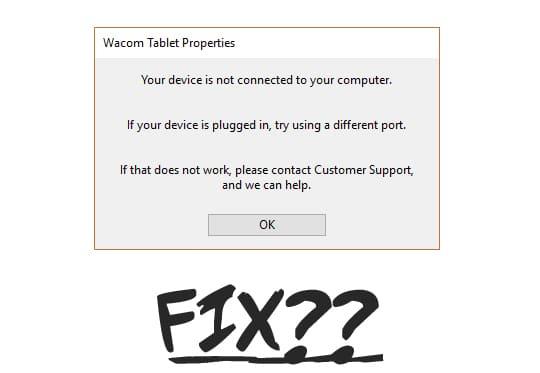
دلیل اصلی مواجه شدن با پیغام خطای بالا به دلیل خراب بودن، قدیمی بودن یا ناسازگار بودن درایورهای تبلت Wacom است، اما دلایل دیگری نیز وجود دارد که می تواند باعث بروز مشکل فوق شود، مانند برخی از خدمات ضروری تبلت که ممکن است شروع نشده باشند یا در حال حاضر غیرفعال باشند، USB. مشکل پورت، و غیره. بنابراین بدون اتلاف وقت، بیایید ببینیم چگونه دستگاه Wacom را با کمک راهنمای عیب یابی زیر به رایانه شما متصل نیست، رفع کنیم.
فهرست
رفع خطای تبلت Wacom: دستگاه شما به رایانه شما متصل نیست
مطمئن شوید که یک نقطه بازیابی را فقط در صورتی که مشکلی پیش بیاید ایجاد کنید.
قبل از هر گونه عیب یابی پیشرفته، ابتدا کابل USB تبلت خود را به پورت USB دیگر لپ تاپ خود وصل کنید و ممکن است تبلت Wacom بدون هیچ مشکلی کار کند.
روش 1: خدمات تبلت Wacom را مجدداً راه اندازی کنید
1. Windows Key + R را فشار دهید سپس services.msc را تایپ کرده و Enter را بزنید.

2. خدمات زیر را در پنجره خدمات پیدا کنید:
خدمات حرفه ای
Wacom
تبلت خدمات مصرف کننده WacomServiceWacom خدمات
صفحه کلید لمسی و پنل دست خط
3. بر روی هر یک از آنها کلیک کنید و سپس Restart را از منوی زمینه انتخاب کنید.

4. اکنون دوباره سعی کنید به تبلت Wacom دسترسی پیدا کنید، و ممکن است بتوانید این مشکل را برطرف کنید.
روش 2: درایور تبلت Wacom را دوباره نصب کنید
1. Windows Key + R را فشار دهید سپس devmgmt.msc را تایپ کنید و Enter را بزنید تا Device Manager باز شود .

2.Human Interface Devices را گسترش دهید سپس بر روی تبلت Wacom خود کلیک راست کرده و گزینه Update driver را انتخاب کنید .
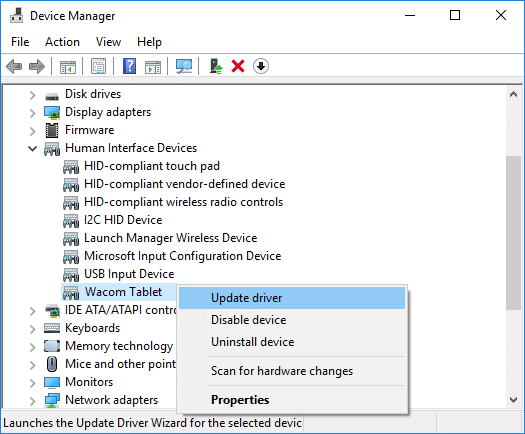
3. در صفحه بعدی، « جستجوی خودکار نرم افزار درایور به روز شده » را انتخاب کنید.

4. ویندوز به طور خودکار در اینترنت برای آخرین درایورهای موجود برای جدول Wacom جستجو می کند و اگر به روز رسانی در دسترس باشد، ویندوز به طور خودکار آن را نصب می کند.
5. برای ذخیره تغییرات کامپیوتر خود را مجددا راه اندازی کنید.
6. اگر پس از راه اندازی مجدد، همچنان با این مشکل مواجه هستید، Device Manager را باز کنید، روی تبلت Wacom کلیک راست کرده و Uninstall را انتخاب کنید .
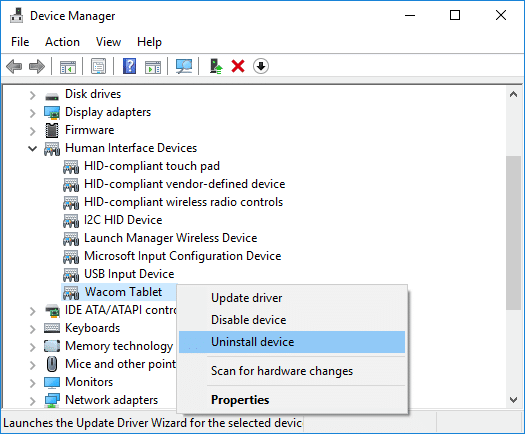
7. برای ادامه روی دکمه Uninstall کلیک کنید.
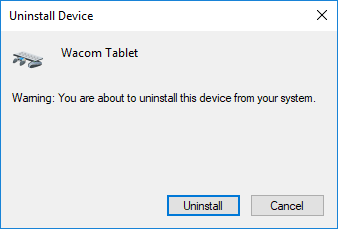
8. دوباره کامپیوتر خود را راه اندازی مجدد کنید تا تغییرات را ذخیره کنید و ببینید آیا می توانید خطای تبلت Wacom را برطرف کنید : دستگاه شما به رایانه شما متصل نیست.
روش 3: درایورهای تبلت Wacom را از وب سایت رسمی به روز کنید
گاهی اوقات اگر درایورهای تبلت Wacom خراب یا قدیمی هستند، ممکن است با مشکل « دستگاه شما به رایانه شما متصل نیست » مواجه شوید، برای رفع این مشکل باید اولین نسخه درایور را دانلود کنید که از مدل تبلت شما (نه آخرین درایور) پشتیبانی می کند و آن را حذف نصب کنید. درایور فعلی Wacom از رایانه شما:
1. ابتدا مطمئن شوید که تبلت Wacom خود را از رایانه جدا کرده اید.
2. Windows Key + R را فشار دهید سپس appwiz.cpl را تایپ کنید و Enter را بزنید تا Programs and Features باز شود .

3. حالا تبلت Wacom یا Wacom را در لیست پیدا کنید، سپس روی آن کلیک راست کرده و Uninstall را انتخاب کنید .
4. مطمئن شوید که به طور موقت فایروال ویندوز خود را خاموش کرده و سپس کامپیوتر خود را مجددا راه اندازی کنید تا تغییرات ذخیره شود.
5. پس از راه اندازی مجدد سیستم، درایورهای Wacom را از این وب سایت آسیایی Wacom دانلود و نصب کنید .
توجه: اولین نسخه درایور را که از مدل تبلت شما پشتیبانی می کند دانلود کنید و سپس آن را روی رایانه شخصی خود نصب کنید.
6. برای ذخیره تغییرات، کامپیوتر خود را مجددا راه اندازی کنید.
7. پس از راه اندازی مجدد سیستم، دوباره تبلت Wacom خود را وصل کنید و ممکن است مشکل برطرف شود.
توصیه شده:
امیدوارم مراحل بالا بتواند به شما در رفع خطای تبلت Wacom کمک کند : دستگاه شما به رایانه شما متصل نیست، اما اگر هنوز در مورد این راهنما سؤالی دارید، در قسمت نظرات از آنها بپرسید.